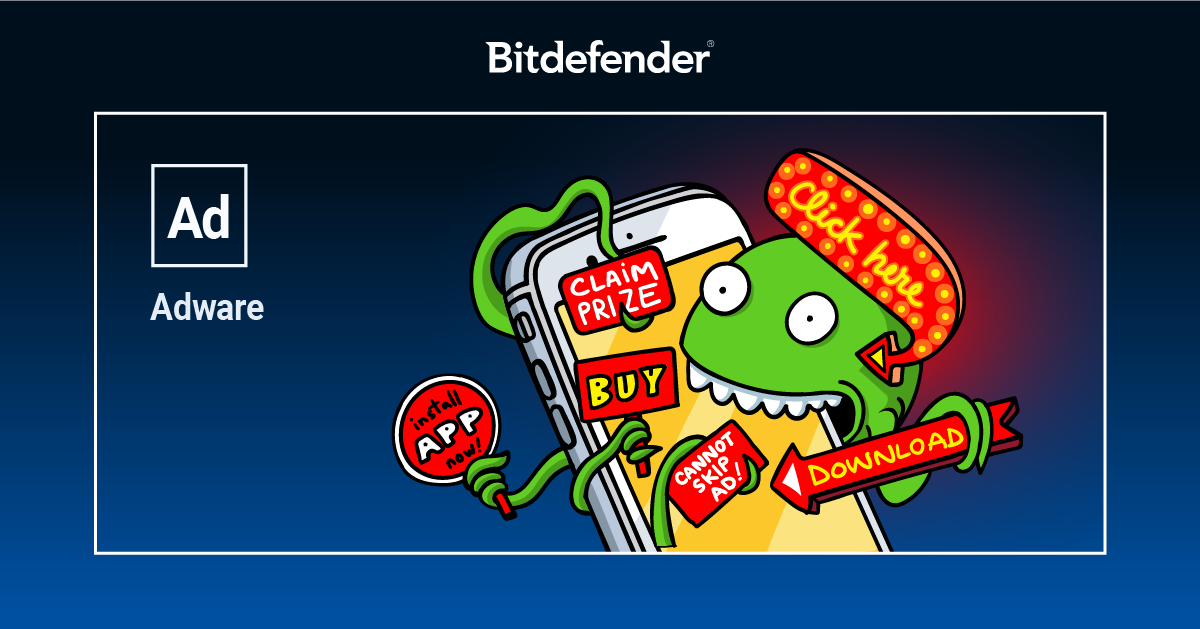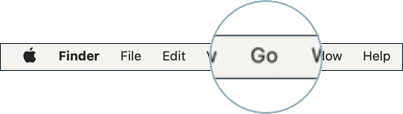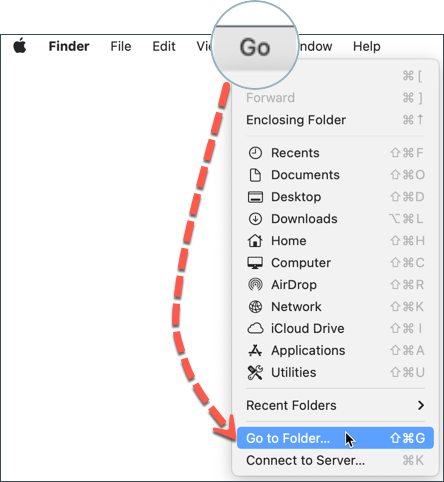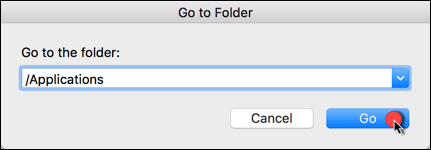Acest articol pune la dispoziție informații utile pentru a vă ajuta să recunoașteți, să evitați și să eliminați programele publicitare cunoscute sub denumirea generică de adware pe Mac. Eliberați-vă Mac-ul de reclamele enervante din browser, de reclamele pop-up intruzive și de redirecționările din browser.
Ce este Adware-ul?
Adware-ul este o formă de software bazat pe reclame, o formă de monetizare care permite dezvoltatorului să ofere produse gratuit publicului, dar să fie totuși plătit de o companie de publicitate. În schimbul unei sume de bani, dezvoltatorul compilează un cod care va afișa reclame pentru rețeaua publicitară sau va convinge utilizatorul să instaleze un software de la un alt furnizor împreună cu produsul original. Adware-ul poate fi periculos. Linia dintre adware și spyware este atât de fină și de neclară încât oferta inițială poate include mai mult decât v-ați fi dorit. Anunțurile, care pot fi pop-up-uri sau videoclipuri, pot să nu reprezinte o problemă la început, dar în spatele lor se poate ascunde un program suspect care monitorizează activitatea utilizatorului, stabilind un model de umbră a obiceiurilor de navigare sau încurajându-l să cumpere un produs prin intermediul unei rețele de afiliere.
Există cu siguranță o controversă cu privire la aplicațiile susținute de reclame, și asta pentru că unele cititoare de cărți electronice, telefoane și aplicații de mesagerie includ acest tip de software și, de asemenea, necesită consimțământul utilizatorului pentru anumite beneficii. Ocazional, companiile includ informații despre adware în termeni și condiții sau în contractul de licență pentru utilizatorul final. Adware-ul agresiv nu este inofensiv și a atacat până în prezent un număr semnificativ de aplicații cunoscute și de încredere.
Cum evitați adware-ul
Foarte rar există semne că o aplicație ar rula în fundal sau că pe dispozitivul dumneavoastră au fost instalate fișiere suspecte. Chiar și soluțiile de securitate se pot confrunta cu unele probleme atunci când vine vorba de adware, și asta pentru că există servicii legitime care vin la pachet cu aplicații bazate pe reclame. Chiar dacă detectarea adware-ului este dificilă, este aproape imposibil să se determine amploarea pagubelor. Adesea, companiile de publicitate combină în mod ilicit aplicațiile open-source cu adware, iar acest lucru se întâmplă uneori împotriva dorinței dezvoltatorului. Pentru a distribui aceste kituri software neoficiale susținute de reclame, agenții de publicitate păcălesc site-ul web original însuși și înregistrează domenii în scopul de a face typo-squatting.
Dacă folosiți o soluție de securitate cibernetică, nu mai sunt multe de făcut. O simplă scanare va dezvălui toate fișierele și programele suspecte pe care le puteți șterge cu un singur clic. Soluțiile de securitate oferă, de asemenea, utilizatorilor opțiunea de a dezactiva detectarea adware-ului, dar aceasta nu este neapărat o idee bună dacă doriți o protecție completă.
Depinde de fiecare utilizator să fie atent la ceea ce instalează pe dispozitivele sale. Așadar, asigurați-vă că descărcați fișiere care provin doar din magazine de încredere, cum ar fi site-ul oficial al aplicației, și că sunteți atenți la toți pașii de instalare. Dacă vedeți că aplicația pe care doriți să o instalați vine la pachet cu o "ofertă specială", asigurați-vă că nu o instalați și pe aceea, debifând căsuța de lângă ea sau apăsând butonul de anulare a instalării.
Eliminați Adware, pop-up-uri, redirecționări de browser de pe Mac
Pentru a scăpa de adware-urile enervante, astfel încât să vă puteți bucura de o experiență plăcută de navigare pe Internet, urmați instrucțiunile de mai jos pe Mac:
Pasul 1. Rulați o scanare completă a sistemului cu Bitdefender Antivirus for Mac.
Pasul 2. Apoi, după finalizarea scanării, resetați-vă browserul web pentru a scăpa de orice add-on/extensiuni nedorite.
Instrucțiuni pentru Safari | Instrucțiuni pentru Chrome | Instrucțiuni pentru Firefox
ⓘ Notă: Dacă semnele de adware persistă, va rugăm să deschideți un tichet la echipa de suport Bitdefender cu detaliile situației întâmpinate și să atașați un raport BDSYS din Mac-ul afectat, însoțit de capturi de ecran ale acestor foldere:
/Applications/
/Library/
/Library/Application Support/
/Library/Frameworks/
/Library/Caches/
~/Library/
~/Library/Application Support/
~/Library/LaunchAgents/
~/Library/Caches/
Pentru a accesa fiecare dintre folderele specificate mai sus, copiați apoi numele fiecărei locații și lipiți-l în bara de căutare Go to Folder din macOS. Pentru a face acest lucru, urmați pașii ilustrați mai jos.
1. Faceți clic pe Finder în partea stângă jos a Dock-ului (Finder este pictograma care arată ca un pătrat albastru cu o față zâmbitoare).
2. Apoi, faceți clic pe Go (Accesare) în partea stângă sus a ecranului, în bara de meniu.
3. Faceți clic pe opțiunea Go to Folder... (Mergi la Folder...) din lista care apare.
4. Tastați sau lipiți numele dosarelor indicate mai sus, unul câte unul, apoi faceți clic pe Go (ca în exemplul de mai jos).